A impressora padrão continua mudando [RESOLVIDO]
Corrigir a impressora padrão continua mudando Problema: (Fix Default Printer Keeps Changing Issue: ) No sistema operacional mais recente da Microsoft , que é (Microsoft)o Windows 10(Windows 10) , eles removeram o recurso de reconhecimento de local de rede(Network Location) para impressoras e, por causa disso, você não pode definir a impressora padrão de sua escolha. Agora, a impressora padrão é definida automaticamente pelo Windows 10 e geralmente é a última impressora selecionada. Se você deseja alterar a impressora padrão e não deseja que ela seja alterada automaticamente, siga o guia de solução de problemas listado abaixo.

A impressora padrão continua mudando [RESOLVIDO]
Certifique-se de criar um ponto de restauração(create a restore point) caso algo dê errado.
Método 1: Desative o Windows 10 para gerenciar automaticamente sua impressora(Method 1: Disable Windows 10 to Automatically Manage your Printer)
1. Pressione a tecla Windows + I para abrir Configurações(Settings) e clique em Dispositivos.(Devices.)

2. Agora, no menu à esquerda, selecione Impressoras e scanners.(Printers & scanners.)
3. Desative(Disable) a alternância em “ Permitir que o Windows gerencie minha impressora padrão. (Let Windows manage my default printer.)“

4.Feche tudo e reinicie o seu PC.
Método 2: Definir manualmente a impressora padrão(Method 2: Manually Set the Default Printer)
1. Pressione a Windows Key + X e selecione Painel de Controle.(Control Panel.)
2.Clique em Hardware e Sons(Hardware and Sound) e selecione Dispositivos e Impressoras.(Devices and Printers.)

3.Clique com o botão direito do mouse em sua impressora e selecione Definir como impressora padrão.(Set as a default printer.)

4. Reinicie seu PC para salvar as alterações.
Método 3: correção do registro(Method 3: Registry Fix)
1. Pressione a tecla Windows + R, digite regedit e pressione Enter para abrir o Editor do Registro(Registry Editor) .

2. Navegue até a seguinte chave de registro:
HKEY_CURRENT_USER\SOFTWARE\Microsoft\Windows NT\CurrentVersion\Windows
3.Clique duas vezes em LegacyDefaultPrinterMode e altere seu valor para 1.
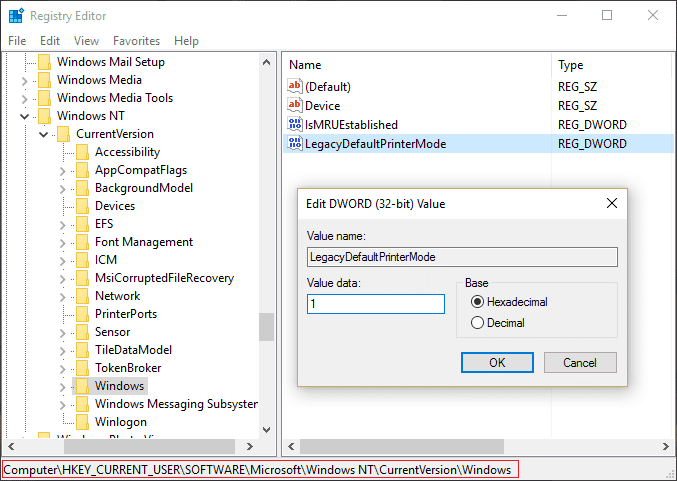
Observação: se o valor não estiver presente, você precisará criar essa chave manualmente, clique com o botão direito do mouse em uma área vazia na janela do lado direito do registro e selecione New > DWORD (32-bit) e nomeie essa chave como LegacyDefaultPrinterMode.
4.Clique em OK e feche o editor de registro. Novamente , defina sua impressora padrão( set your default Printer) seguindo o método acima.
5.Reinicialize seu PC para salvar as alterações.
6. Se isso não corrigir o problema, abra novamente o Editor do Registro(Registry Editor) e navegue até o seguinte caminho:
HKEY_USERS\USERS_SID\Printers\Connections
HKEY_USERS\USERS_SID\Printers\Settings

7. Exclua todas as entradas presentes nessas chaves e navegue até:
HKEY_USERS\USERS_SID\Printers\Defaults
8. Exclua o DWORD DisableDefault na janela do lado direito e novamente defina sua impressora(Printer) padrão .
9.Reinicialize seu PC para salvar as configurações acima.
Recomendado para você:(Recommended for you:)
- Corrigir erro do Agendador de Tarefas Um ou mais dos argumentos especificados não são válidos(Fix Task Scheduler Error One or more of the specified arguments are not valid)
- Correção Você não pode entrar no seu PC agora erro(Fix You can’t sign in to your PC right now error)
- Seu dispositivo está offline. Faça login com a última senha usada neste dispositivo(Your Device Is Offline. Please Sign In With The Last Password Used On This Device)
- Corrigir Superfetch parou de funcionar(Fix Superfetch has stopped working)
É isso que você conseguiu corrigir a impressora padrão continua mudando [RESOLVIDO],(Fix Default Printer Keeps Changing [SOLVED]) mas se você ainda tiver alguma dúvida sobre este guia, sinta-se à vontade para perguntar na seção de comentários.
Related posts
Windows não pode se conectar à impressora [Resolvido]
Photo App Keeps Crashing em Windows 10 [Resolvido]
Índice de Experiência do Windows congelamento [RESOLVIDO]
USB Device Não está funcionando em Windows 10 [Resolvido]
Adicionar um Printer em Windows 10 [GUIA]
Touchpad não funciona no Windows 10 [RESOLVIDO]
Erro de corrupção do banco de dados do Windows Update [Resolvido]
Error 1962: Não Sistema Operacional Encontrado [RESOLVIDO]
Laptop Keyboard não funciona corretamente [resolvido]
Erro no instalador da NVIDIA no Windows 10 [RESOLVIDO]
Fix Nexus Mod Gerente de Acesso de Erro [RESOLVIDO]
Suas configurações de segurança atuais não permitem que este arquivo seja baixado [RESOLVIDO]
Seu Has Been Disabled conta. Por favor, veja o administrador do sistema [Resolvido]
Fix MSVCR120.dll está faltando em Windows 10 [Resolvido]
Nvidia Kernel Mode Driver parou de responder [resolvido]
Airplane Mode não desligar em Windows 10 [RESOLVIDO]
System Restore Error 0x800700B7 [Resolvido]
O Windows não conseguiu encontrar um driver para o seu adaptador de rede [RESOLVIDO]
Hmm, não podemos chegar a este page error no Microsoft Edge [Resolvido]
Fix Seu Computer é Low No Memory Aviso [RESOLVIDO]
